
Појава поруке ВИДЕО_ТДР _ФАИЛУРЕ на плавом екрану указује на квар у рачунарском ГПУ-у који систем не може да аутоматски рукује. Наши стручњаци дају неколико савета који ће вам помоћи да се изборите са потешкоћама..
Локализација проблема као прва помоћ систему
Као и код сваке БСОД грешке, прво што треба учинити је пронаћи извор проблема. Упркос чињеници да је квар највероватније проузрокован преоптерећењем графичког подсистема, морате да искључите све периферне уређаје, флеш уређаје, спољне погоне и уклоните дискове са ЦД / ДВД уређаја.
Након тога рачунар треба поново покренути. Ако се ВИДЕО_ТДР _ФАИЛУРЕ грешка више не појави, узрокује је вањски уређај. Ако је преузимање прекинуло поновним појављивањем БСОД-а, морате се пријавити у Виндовс у сигурном режиму. Тако ће се оптерећење графичког адаптера свести на минимум и моћи ће се изводити операције неопходне за враћање нормалног рада.
Провера управљачког програма за видео записе
Ако је систем оверклокован, пре обављања даљих радњи, промењени параметри морају бити враћени у почетно стање.
Осигуравамо да је рачунар повезан на Интернет. Отворите мени Старт помоћу пречице на тастатури „Вин + Кс“. Покрените менаџер уређаја.
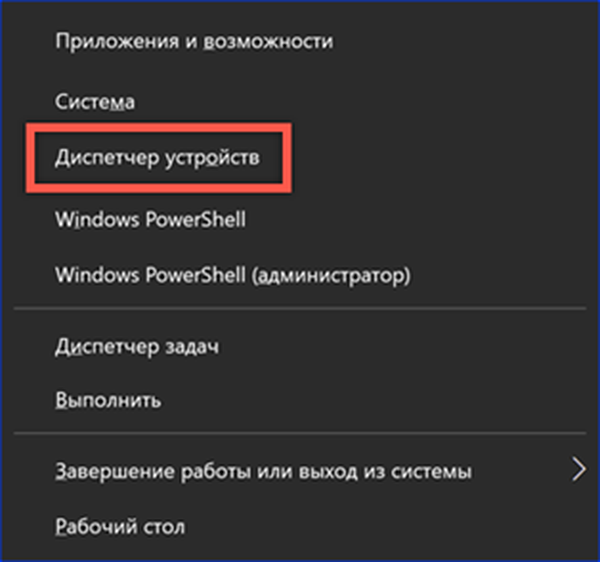
Проширите ставку "Видео адаптери" и позовите контекстни мени. Идите на одељак „Својства“.

Ако је дугме „Врати се“ активно у прозору, покушаћемо да вратимо претходну верзију управљачког програма. Ако је неактиван, као на горњој слици, покушајте са ажурирањем.
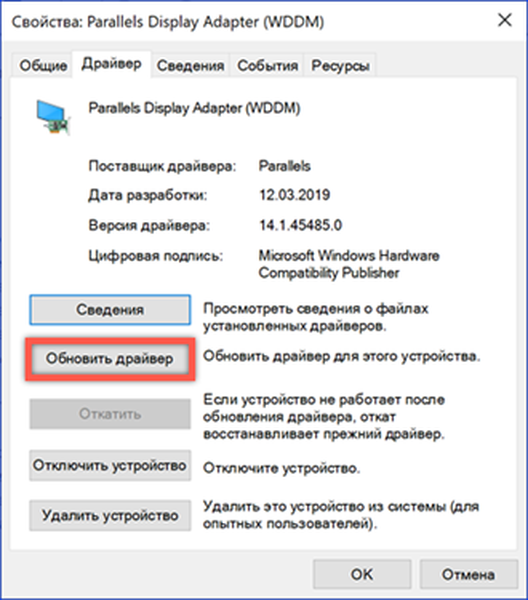
Слажемо се са аутоматском претрагом како бисмо Виндовс самостално пронашли одговарајућу верзију софтвера за видео картице.
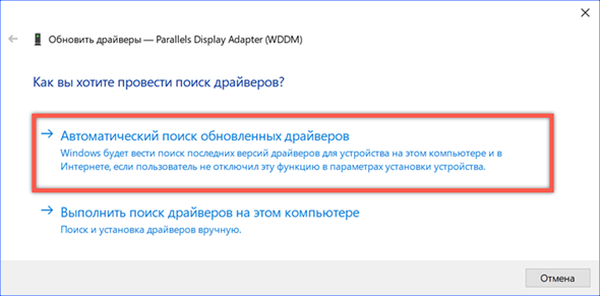
Након што се вратите на претходну верзију или инсталирате нови драјвер, обавезно је поново покрените и провјерите да ли је БСОД грешка исправљена. Ако аутоматска претрага није решила проблем, можете покушати са ручном инсталацијом. Да бисмо то урадили, у зависности од модела видео адаптера, отићи ћемо на веб локацију АМД, Нвидиа или Интел. Претражујемо по моделу уређаја, бирајући драјвер који је Мицрософт цертифицирао с дигиталним потписом ВХКЛ и одговарајућу дубину бита.
Промените подешавања напајања
Други разлог за појављивање поруке о грешци ВИДЕО_ТДР _ФАИЛУРЕ може бити недовољна снага да се обезбеде пуне перформансе..
Отворите класичну контролну таблу. Пронашли смо одељак приказан на слици.

Изаберите ставку означену бројем "1" у прелазном подручју. Вратит ћемо се другом подешавању истакнутом на овом снимку слике нешто касније.

Шем напајања мењамо из уравнотеженог у обезбеђивање високих перформанси.

Да не бисте променили шему напајања за цео рачунар, корисна су подешавања која су прескочена раније. Вратимо се на главну страницу и отворимо је. Изаберите одељак приказан на слици.

У прозору додатних параметара проналазимо сабирницу ПЦИ Екпресс и проширујемо блок његових поставки. Подесите вредност "Искључено" за напајање мреже и батерије. Тако ће видео адаптеру бити обезбедјено максимално могуће напајање енергијом у било ком режиму. Потврђујемо измене.

По завршетку подешавања, поново покрећемо и проверавамо Виндовс на грешке.
Проверите Виндовс Упдатес
Осигуравамо да систем садржи све најновије компоненте и ажурирања безбедности. Без обзира на предрасуде према Мицрософту, главни циљ објављених "закрпа" управо је елиминација идентификованих проблема у софтверу. Вероватно ће неко од ажурирања исправити грешку ВИДЕО_ТДР _ФАИЛУРЕ.
Притисните пречицу на тастатури „Вин + и“ да бисте ушли у подешавања оперативног система Виндовс 10. Отворите део означен у оквиру екрана.
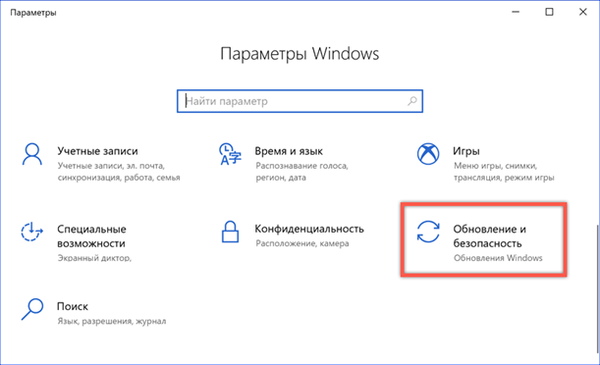
Извршимо ручну проверу исправки. Ако је потребно, инсталирајте и поново покрените.

Важна иновација у најновијој верзији Виндовса 10, са бројем 1809, је присуство механизма за аутоматско враћање проблематичних ажурирања. Ако се утврде потешкоће, систем отказује инсталацију и забрањује поновљено преузимање одређених закрпа у периоду од 30 дана.
Провера интегритета системских датотека
Грешка ВИДЕО_ТДР _ФАИЛУРЕ, као и други случајеви појављивања БСОД-а, може бити проузрокована оштећењем системских датотека. Да бисте га исправили, покрените скенирање са исправком.
Отворите мени дугмета „Старт“ притиском на тастере „Вин + Кс“. Одлучили смо да покренемо ПоверСхелл са администраторским правима.

Уносимо команду за проверу системских ресурса "сфц / сцаннов". Проћи ће неко време док се замјена откривених оштећених датотека врши аутоматски. Резултат њеног рада приказан је на снимку заслона..

Решење за власнике АТИ графичких картица
Решење у овом одељку односи се само на власнике АТИ видео адаптера.
Отворите Екплорер и идите у директоријум „Ц: \ Виндовс \ Систем32“. Претражите датотеку "атикмпаг.сис" претрагом. Преименујте га у "атикмпаг.сис.бак".
Идите у коријенски директоријум „Ц: \“. Овде нам треба мапа „АТИ“. У њему налазимо датотеку под називом "атикмпаг.си_". Копирајте ову компримовану системску датотеку директно на радну површину.
Покрећемо командну линију или ПоверСхелл са уобичајеним правима. Унесите наредбу "цхдир десктоп". Тако се мења циљно време извођења из корисничког директорија на радну површину.

Уносимо команду "екпанд.еке атикмпаг.си_ атикмпаг.сис". Као резултат његовог извршавања, на радној површини добијамо нову датотеку „атикмпаг.сис“. Копирајте га у директоријум "Ц: \ Виндовс \ Систем32".

Поново покрећемо рачунар и проверавамо радне карактеристике. Замена циљне датотеке његовом непакираном копијом требало би да поправи грешку ВИДЕО_ТДР _ФАИЛУРЕ.
Решење за власнике графичких картица Нвидиа
Као што је горе описано, ово решење је применљиво само на власнике видео картица Нвидиа.
-
Идемо у именик „Ц: \ Виндовс \ Систем32 \ Дриверс“ и у њему пронађемо датотеку која се зове „нвлддмкм.сис“. Преименујте га "нвлддмкм.сис.олд".
-
У основном директоријуму потребна нам је фасцикла „Ц: \ Нвидиа“ или „Ц: \ дрввганВидиа“. У њему налазимо компримовану датотеку "нвлддмкм.си_" и копирамо је на радну површину.
-
Покрећемо ПоверСхелл и мењамо циљни директориј командом "цхдир десктоп".
-
Распакирајте датотеку постављену на радну површину. Да бисте то учинили, унесите следећу команду „екпанд.еке нвлддмкм.си_ нвлддмкм.сис“. Копирајте коначну датотеку у директоријум "Ц: \ Виндовс \ Систем32 \ Дриверс".
-
Поново покрените систем и проверите стабилност оперативног система.
Закључно, грешка ВИДЕО_ТДР _ФАИЛУРЕ
Помоћу ових савета највероватније можете да сачувате рачунар од грешке ВИДЕО_ТДР _ФАИЛУРЕ ако није проузрокована неисправношћу саме видео картице.











